使用日历
了解您的日历以及其中的各个组成部分有助于高效规划您的所有会议和已安排的通话。 以下是 Zoho CRM 日历的一些组成部分,它们将帮助您更好地了解日历并令其发挥最大作用。
日、周、月视图
您在您的日历中和查看其它用户日历时可以使用日、周和月视图。
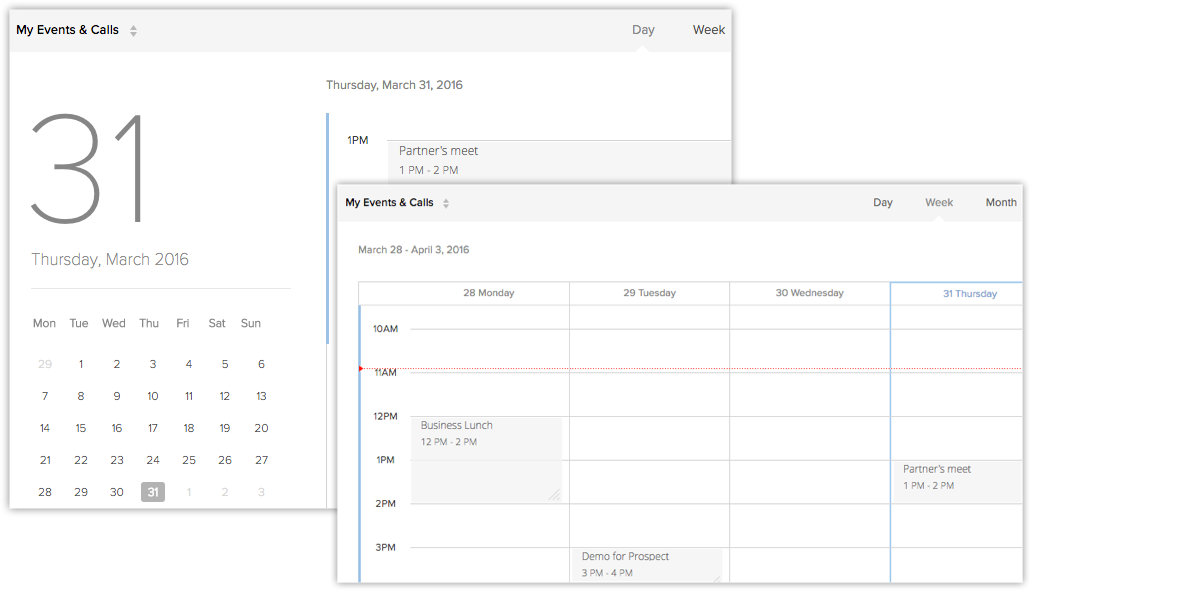
未决邀请
勾选您尚未答复的邀请。
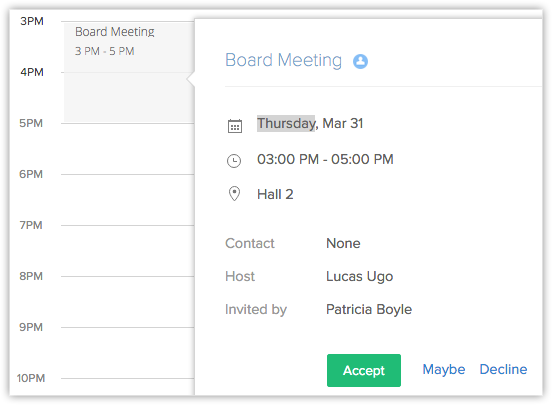
接受邀请
在日历中接受或拒绝会议邀请。
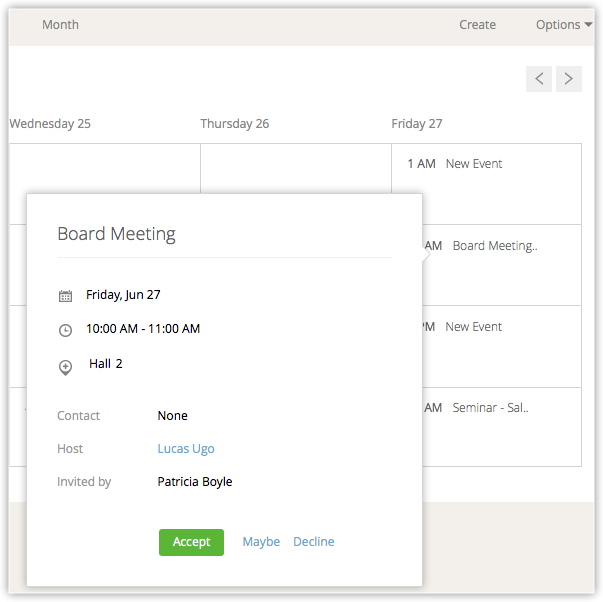
被邀请的会议
被邀请的会议会在您的日历中单独标识。
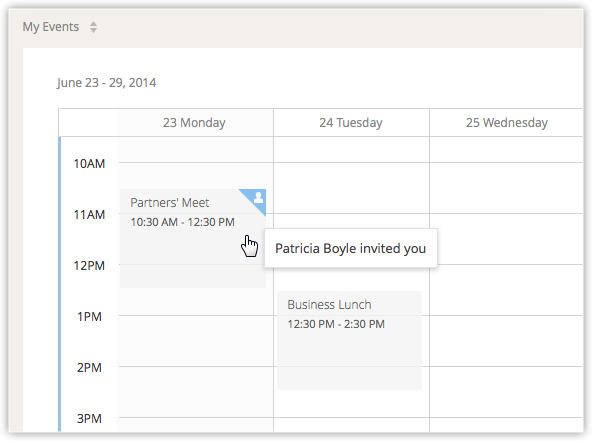
导入和导出会议
使用 .ics 格式文档导入日历会议。 导出的日历会议也是 .ics 文档。
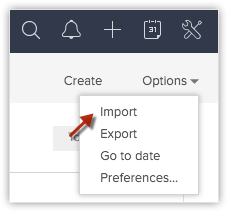
提醒
在会议开始前和通话之前得到提醒。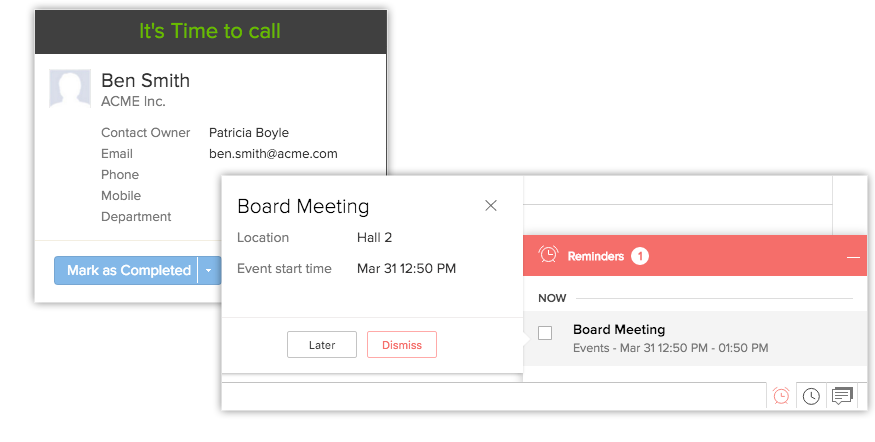
其他用户的日历
- 管理员角色的用户可以查看日历中所有用户的会议。
- 管理员角色以外的用户可以查看其它用户的会议,但前提是他们对数据共享设置 功能下的任务、通话及会议模块有公开读/写/删除或公开只读权限。 这一功能是适用的,而无需考虑角色权限和职位层次结构。 另请参阅设置数据共享规则
- 无上述权限的其它人将可依据 Zoho CRM 中的层次结构查看其它用户的会议。
- 点击我的会议&通话下拉列表,然后选择所有用户的会议& 通话以便查看其它用户的会议。
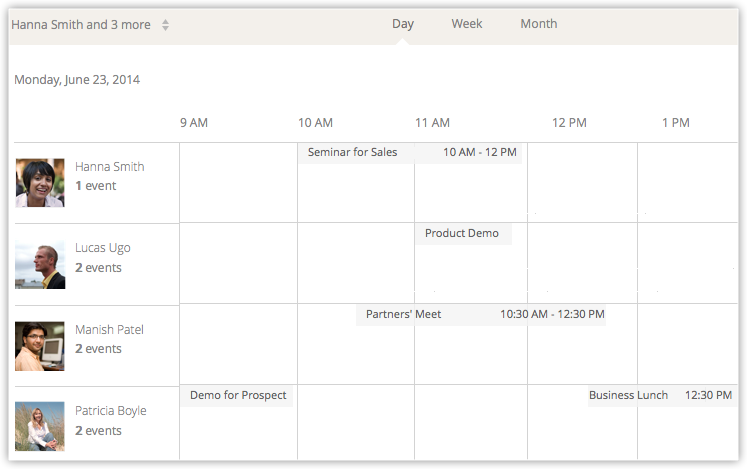
创建会议
在日历中创建会议既快速又简单。 您可以点击创建链接或点击日历中的某个日期或时间槽去创建会议。 这些会议创建后也可在任务、通话及会议页签中使用。 默认情况下,Zoho CRM 在从日历中创建会议时提供下列字段:
- 名称 - 会议名称
- 地点 - 会议发生的地点
- 全天 - 是否为一个全天性会议
- 开始&结束 - 会议的日期和时间。
- 重复 - 安排会议定期发生时
- 参与者 - 被邀请参加会议的人
- 提醒 - 会议提醒
您可以对为了添加会议而填写的表单进行定制。您可以在表单中添加或删除字段,上述对记录而言非常重要的默认字段除外。此外,您还可以将字段标识为必填。 另请参阅编辑页面布局
从日历中创建会议的步骤
- 点击日历中的创建链接并选择会议。
您也可以点击日历中的日期或时间槽,创建会议。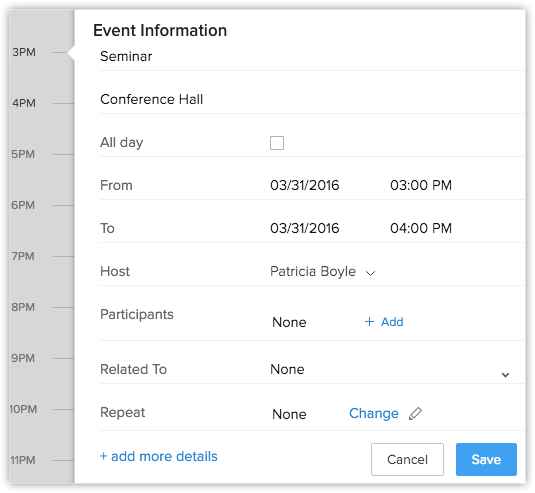
- 指定会议名称和地点。
- 如果您希望将会议标识为全天会议,则勾选全天复选框。
- 选择开始和结束的日期和时间。
对于全天会议而言,设置时间的选项将会不可用。 - 从主持人下拉列表中,选择将主持会议的用户名称。
主持人下拉列表中列出的用户将基于您的职位层次结构。 会议将在主持会议的用户日历中创建。 - 选择线索、联系人或其它模块来作为会议的关联项。
- 如果您希望将会议安排为每天、每周、每月或每年重复,请点击更改链接。
默认情况下, 重复选项为无。 - 如果您希望邀请会议参与者,请点击添加链接。 您可以选择联系人、线索、用户和职位、组、区域用户。
默认情况下,参与者选项为无。您也可以指定不在您的 Zoho CRM 账户中的联系人邮箱地址并邀请他们参加会议。 - 设置会议提醒。
默认情况下,当您创建了会议后,提醒设置将基于主持会议的用户日历偏好进行设置。但是,如有需要,您可以对此进行更改。 - 如果您需要填充其它字段以便添加关于会议的更多详细信息,请点击添加更多字段。
- 点击保存。
安排通话
您可以从日历中安排通话。 您可以点击创建链接或点击日历中的未来日期或时间槽去安排通话。 这些通话一旦创建就也可在任务、通话及会议页签中使用。 默认情况下,Zoho CRM 在从日历中添加安排通话时会提供以下字段。
- 主题 - 通话主题。
- 通话类型 - 因为这是预约通话,所以默认为呼出。
- 通话目的- 通话的目的,例如谈判、调研、演示等。
- 联系人姓名和关联到 - 通话的联系人或其它相关记录。
- 通话详细信息 - 这包括通话日期和开始时间。
- 所有者 - 作为记录所有者的用户或通话被分配给的用户。
- 提醒 - 通话提醒
从日历中安排通话的步骤:
- 点击日历中的创建链接,然后选择通话。
您也可以点击日历中的日期或时间槽,然后添加预约通话。
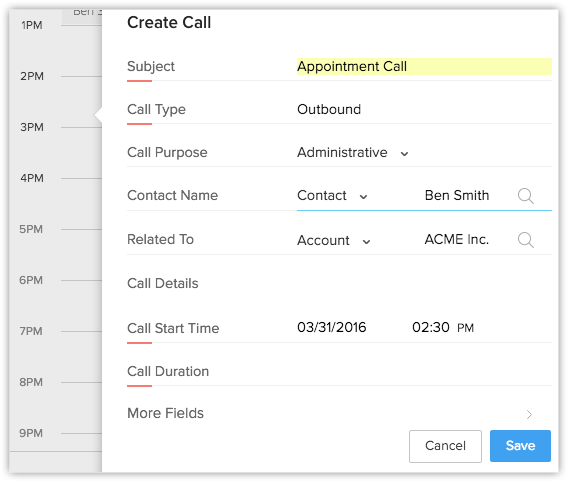
- 指定通话主题。
默认情况下通话类型为呼出。 - 从下拉列表中选择通话目的。
- 选择线索、联系人或其它模块来作为通话的关联项。
- 输入通话日期和开始时间的详细信息。
- 从下拉列表中选择所有者。
- 设置通话提醒。
日历偏好中的提醒设置不会被纳入考虑范围,因为其仅为会议设置。 - 如果您需要填充其它字段以便添加关于通话的更多详细信息,请点击添加更多字段。
- 点击保存。

注意
- 根据职位层次结构规定,您将能够访问机构中其它用户的日历。 您也可以在他们的日历中添加会议/通话。 您在您的日历中创建了会议/通话但选择另一个用户作为记录的主持人/所有者之后,该会议将被添加至主持人/记录所有者的日历中。
- 当您点击日历中的某个会议时,您可以看到一些会议详细信息。这些详细信息可以在页面布局设置 中自定义,这样用户在快速浏览时只会看到最重要的详细信息。
- 您可以以日、周或月视图来查看会议和通话。
- 参与者被邀请参加某个会议时,您将可以选择取消会议并通过邮件告知被邀请的人,这样做之后您才能删除会议。
Related Articles
通过CalDAV建立日历同步
当您每次想要查看您当天的工作安排时,您必须登录Zoho CRM的日子已经一去不复返了。您现在可以在您的iPhone甚至您的Apple Watch上收到关于下一次员工会议的提醒,而不必登录到Zoho CRM! 通过CalDAV配置,Zoho CRM 支持与任何iOS设备(iPhone, iPad, MacBook以及Apple Watch)的日历同步。结果 - 您在Zoho CRM中创建的任何会议都将与您的iOS日历同步,反之亦然。 ...日历预订
日历预订非常方便,使客户可以几乎立即地预订会议。它使客户可以看到支持客服人员何时有空,并就此单独安排一次会议或通话。 例如,Travis 刚从 Zylker 购买了软件,他想要安排一次产品演示,以便深入了解其功能。他给技术支持团队发送邮件,询问什么时候可以安排产品演示。现在,Travis 必须耐心地等待技术支持团队的确认。他脑海中浮现出各种各样的问题,例如,如果他们没有收到我的邮件,该怎么办?如果他们忽略了我的邮件,该怎么办?如果他们把会议安排在我忙碌的时候,该怎么办? ...